Cosa posso fare quando Siri non lavora? Risoluzione dei problemi di Siri
Uso Siri in continuazione per cercare indicazioni stradali, le ultime notizie, messaggi o chiamare la mia famiglia e i miei amici, e un sacco di altre cose! Così, quando Siri non lavora, è un vero problema per la mia vita quotidiana.
Dopo aver recentemente aggiornato il mio iPhone a un iPhone 11 Pro e aver passato molto tempo a configurare Siri e ad addestrarla, il giorno dopo ho scoperto che Siri non lavorava affatto!

Allora, che succede con Siri?
So che non sono solo. Molti dei nostri lettori ci fanno sapere che Siri non sempre lavora sui loro iPhone e altri dispositivi.
Alcuni di questi problemi di Siri iniziano ad accadere da soli all’improvviso, mentre altri sperimentano problemi dopo un aggiornamento di iOS sul loro dispositivo.
Se Siri non funziona con il vostro iPhone, seguite la seguente procedura e provatelo.
Consigli rapidi 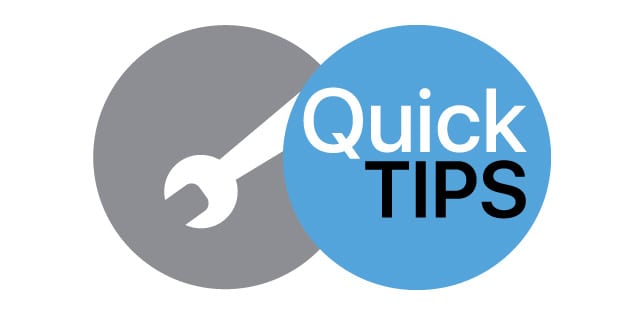
Seguite questi suggerimenti rapidi per risolvere il problema Siri non funzionante
- Verificate che il vostro dispositivo abbia una buona connessione internet
- Ripristinare le impostazioni di rete
- Verificare la presenza di eventuali ostruzioni sui microfoni e sugli altoparlanti
- Forza Riavvia il dispositivo
- Attivare Siri in Impostazioni
- Attivare le impostazioni per Hey Siri e Premere il tasto laterale (o Home) per Siri (o off e on)
- Disattivare Digitare su Siri nelle impostazioni di accessibilità
- Disattivare Modalità a bassa potenza
- Attivare e disattivare Modalità aereo e poi disattivare
- Cambiare temporaneamente la lingua di Siri
- Verificare di aver disattivato qualsiasi Restrizioni per Siri
- Disattivare le VPN
- Reimpostare tutte le impostazioni delle funzioni personalizzate ( Impostazioni ( )
- Accendere Servizi di localizzazione per Siri
Siri ti sta dicendo di riprovarci?
È importante notare che il 90% della magia di Siri avviene nei Server Apple e non nel dispositivo locale. 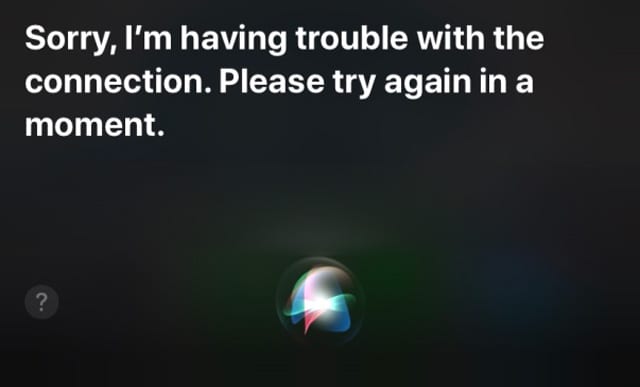
Se Siri dice qualcosa come mi dispiace, ho problemi a connettermi alla rete o riprovare tra poco, la connessione internet del vostro dispositivo potrebbe essere la ragione!
È quindi fondamentale disporre di un segnale WiFi o cellulare affidabile quando si cerca di far funzionare Siri sul proprio iPhone.
Siri richiede Internet!
Attualmente non esiste una modalità offline per Siri.
Siri lavora inviando i dati ai Server Apple. Il tuo dispositivo e i Server Apple convertono l’audio in testo: questo è ciò che chiamiamo riconoscimento vocale.
Poi i Server analizzano quel testo per l’intento – questo si chiama Natural Language Processing. Una volta determinato l’intento, i server inviano i risultati al vostro iPhone.
Sì, è complicato! E sorprendente che tutto questo scambio di informazioni avvenga quasi istantaneamente (per noi!)
Controlla i server di Siri
Se la vostra connessione internet va bene e funziona con altre applicazioni, è possibile che il problema sia dalla parte di Apple. 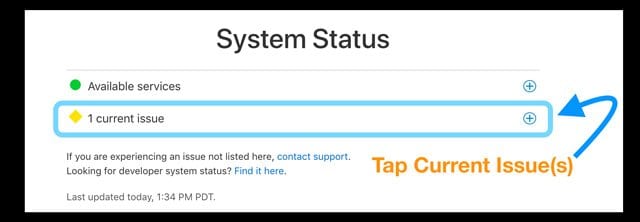
Vai al sito Apple System Status Site e dai un’occhiata se ci sono problemi segnalati con Siri e Spotlight Suggestions.
Qualsiasi servizio con un problema mostra l’icona gialla simile a una resa. Toccare il problema per vedere i dettagli ed eventuali aggiornamenti.
Siri non si presenta su Lock Screen?
Di solito è un’impostazione non attivata, spesso causata da un recente aggiornamento di iOS.
Per prima cosa, controllare Settings > Face ID (o Touch ID) & Passcode e scorrere verso il basso fino a ‘Allow Access When Locked’ e assicurarsi che ‘Siri’ sia abilitato. 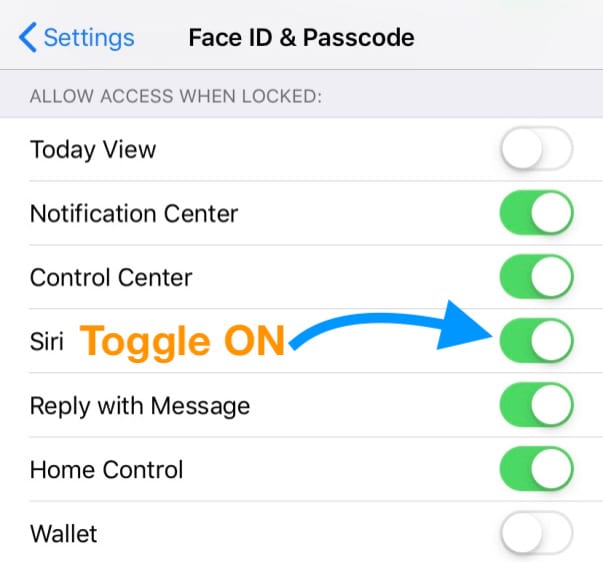
Un altro modo per attivare questa funzione è andare su Settings > Siri & Search > e attivare Siri When Locked.
Se non funziona immediatamente, riavviare il dispositivo e riprovare. 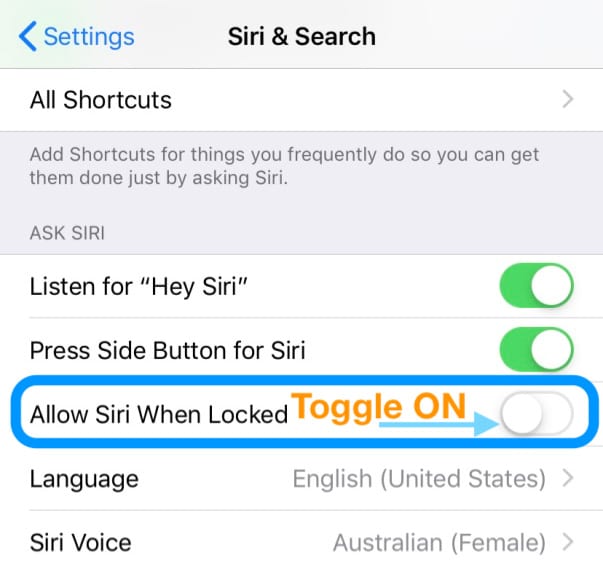
Per iOS 10 e inferiori, andare su Impostazioni; Siri e attivare l’accesso quando è bloccato.
Hey, Siri non funziona? 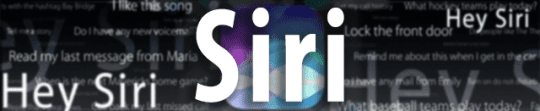
Assicurati che il tuo iPhone supporti Hey, Siri
- Se avete un iPhone 6s o successivo, o un iPad Pro (eccetto iPad Pro 12.9 pollici di prima generazione non lo supporta), usate “Hey Siri” ogni volta che
- Ma per chi ha un iPhone 6 o precedente, o un altro modello di iPad o iPod touch, è necessario prima collegare l’alimentazione. Il give Hey, Siri a try
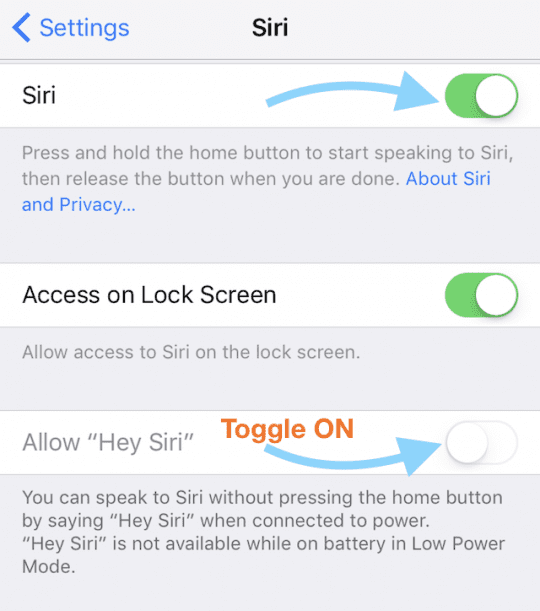
Verificare che Hey Siri sia abilitato
- E su iOS 11 e superiori, andare su Impostazioni; Siri & Ricerca
- Verificare di aver abilitato Ascolta per Hey Siri
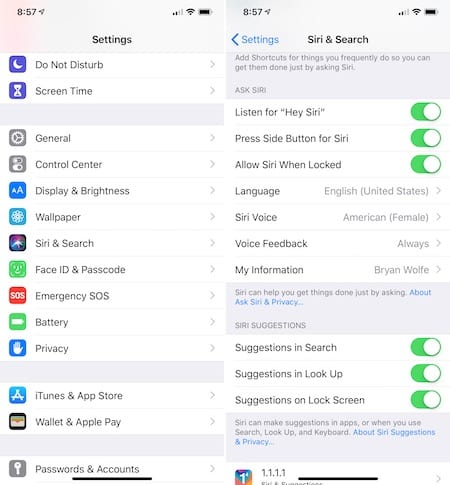
- Su iOS 10 e sotto selezionare Impostazioni > Siri o Generale > Siri e attivare Siri e consentire Siri
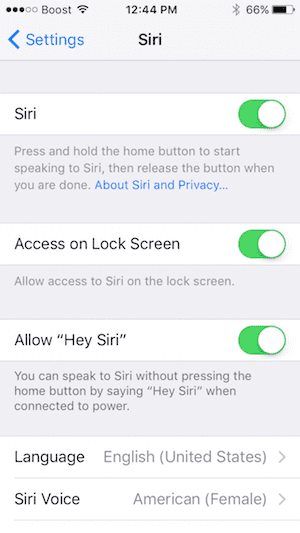
Successivamente,Assicurarsi che il dispositivo sia a faccia in su
- Posizionando il dispositivo a faccia in giù si disattiva “Hey Siri”
- Le coperture intelligenti disabilitano Hey Siri quando sono chiuse
Ehi, Siri non lavora ai tuoi AirPod?
- Su AirPods (2a generazione) e AirPods Pro Assicuratevi di commutare su “Hey Siri” sul dispositivo iDevice a cui i vostri AirPods si collegano
- Per chi usa gli AirPods di 1a generazione, toccare due volte il gambo degli AirPods per innestare Siri
Pulite e pulite i vostri microfoni e altoparlanti
Assicurarsi che i microfoni e gli altoparlanti siano puliti e non coperti.
Sporcizia, lanugine, polvere e altro ancora possono entrare nei microfoni o negli altoparlanti, quindi è una buona idea ispezionarli.
Se vedete qualcosa, usate uno spazzolino interdentale, uno spazzolino super morbido, un kit per la pulizia degli apparecchi acustici, o uno strumento specializzato per la pulizia delle porte e rimuovete quei detriti. 
Quando si utilizza l’aria compressa, assicurarsi di tenerla ad almeno 12 pollici di distanza dalla porta, in quanto qualsiasi avvicinamento potrebbe peggiorare il problema spingendola ulteriormente all’interno del dispositivo!
A volte, le custodie coprono microfoni/altoparlanti, soprattutto se non si utilizza la custodia corretta per il proprio modello di iPhone o iPad.
Se sospettate che il problema sia dovuto agli altoparlanti del vostro iPhone o iPad, date un’occhiata a questo articolo.
Reimpostare le impostazioni di rete
A volte basta un aggiornamento della rete per far funzionare Siri.
Prima di resettare le vostre reti, assicuratevi di avere i codici di accesso da reinserire
- Andare a Impostazioni; Generale; Reset
- Scegliere Resettare le impostazioni di rete
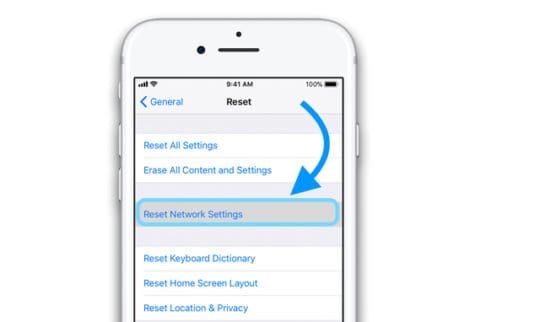
- Inserite il vostro codice di accesso al dispositivo, se richiesto
- Al prompt, scegliere Reset Impostazioni di rete
- Una volta che il dispositivo si riavvia, ricollegarsi di nuovo alle reti e inserire i codici di accesso
Forza riavvia il tuo iDevice
- Su un iPhone 8 o successivo e iPad senza pulsante Home: Premere e rilasciare rapidamente il pulsante Volume su. Premere e rilasciare immediatamente il pulsante Volume giù. Quindi premere e tenere premuto il pulsante Power/Side/Top fino a quando non si vede il logo Apple e il dispositivo si riavvia
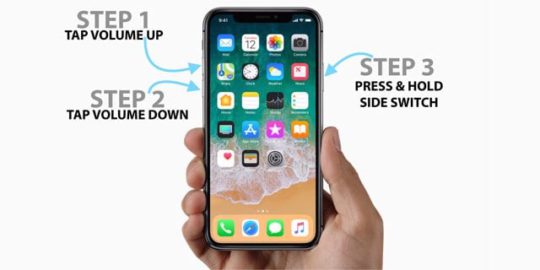
- Su un iPhone 7 o iPhone 7 Plus o iPod touch di 7a generazione: Tenere premuti entrambi i pulsanti Side e Volume Down per almeno 10 secondi, fino a quando non si vede il logo Apple
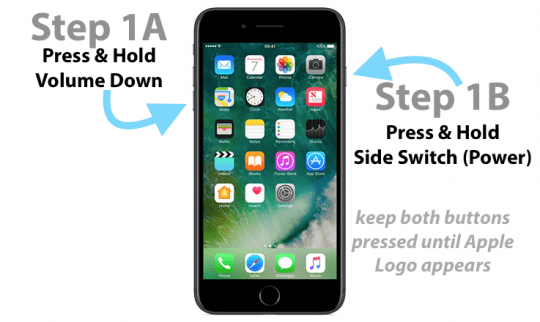
- Su un iPhone 6s e precedenti, iPad con un pulsante Home, o iPod touch: Tenere premuti entrambi i pulsanti Home e Top (o Side) per almeno 10 secondi, fino a quando non si vede il logo Apple

Disattivare Tipo a Siri
- Andare a Impostazioni ;Accessibilità> Siri ;disattivare Digitare su Siri
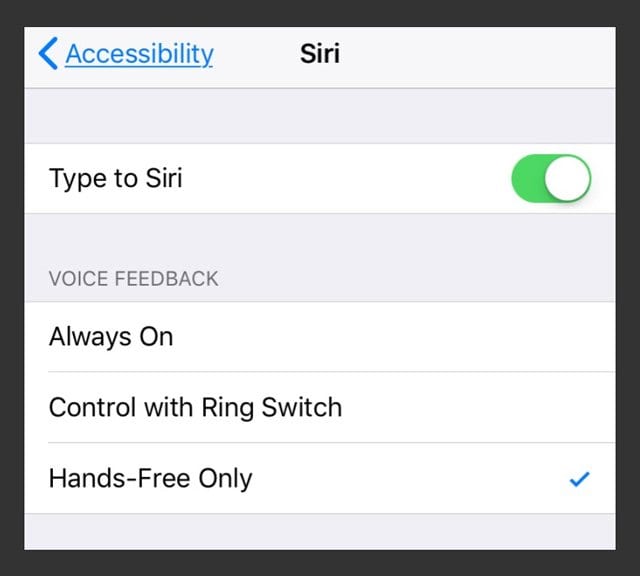
È possibile che Type to Siri stia causando problemi nell’interazione con Siri, quindi vediamo se disattivarlo aiuta.
Disattivare il modo a bassa potenza
Inoltre, se si dispone di Low Power Mode attivato, Apple disabilita Hey Siri per il risparmio energetico.
Se possibile, disattivare il modo a bassa potenza 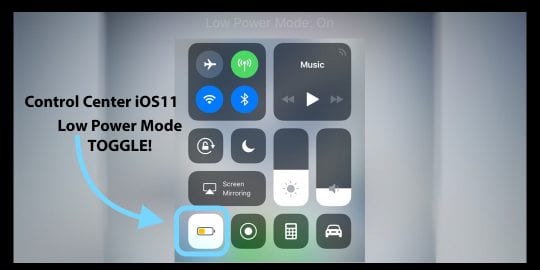
- Utilizzare il Control Center o andare su Impostazioni; Batteria e disattivare la Modalità Bassa Potenza
- Un interessante suggerimento del lettore che funziona è spegnere la percentuale di batteria del vostro iDevice. Andare su Impostazioni; Batteria e disattivare Percentuale di batteria
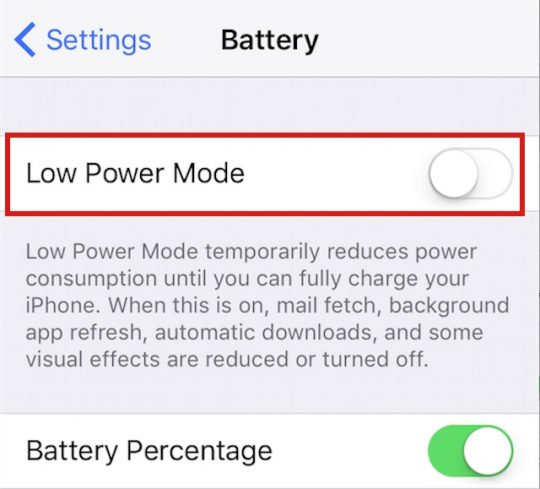
- Se non è possibile, caricatelo e Siri si accende automaticamente quando il vostro iDevice raggiunge una carica sufficiente
Come far tornare al lavoro Siri
Prova il modo aereo 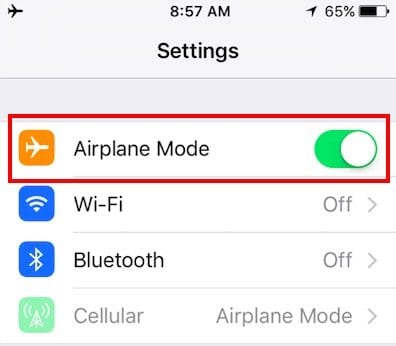
- Attivare la modalità aereo, attendere 20-30 secondi, e poi riattivarla spesso aiuta il reset di Siri
- Per raggiungere il Modo Aereo, aprire il Centro di Controllo o aprire Impostazioni; Modo Aereo
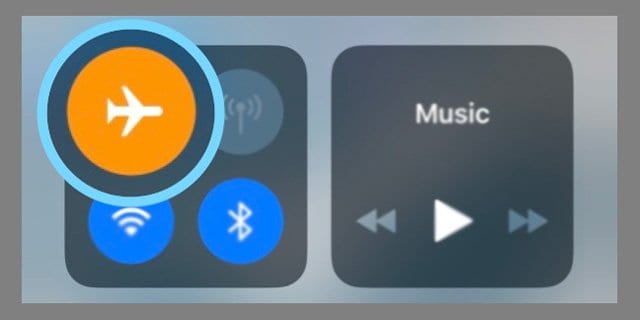
- Accenderlo, attendere circa 30 secondi, poi riaccenderlo
- Ora controllate se Siri inizia a rispondere e a mostrarvi i risultati!
Guarda ed eventualmente cambia la lingua di Siri
- Assicuratevi che Siri sia impostato sulla lingua corretta ( Impostazioni ( )
- Per iOS 11 e superiori, trovare questo in Impostazioni > Siri & Ricerca (o Siri) > Lingua
Un lettore ha condiviso questo suggerimento! Cambiare temporaneamente la lingua di Siri, poi cambiarla di nuovo
Come modificare la lingua di Siri
- Vai a Impostazioni; Siri & Ricerca
- Toccare Lingua , sotto la voce Ask Siri
- Passare a un’altra lingua o a una versione regionale della vostra lingua attuale (come l’inglese (Canada) invece dell’inglese (Regno Unito)
- Quando si cambia la lingua di Siri, si spegne “Hey Siri” fino a quando non si riaddestra Siri alla voce
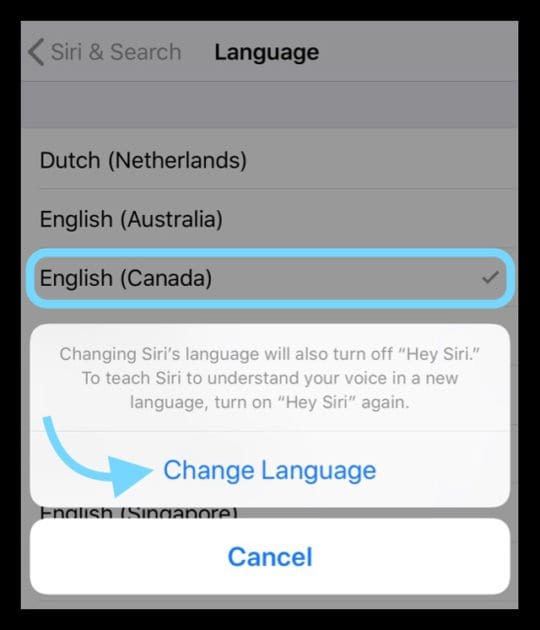
- Quando si cambia la lingua di Siri, si spegne “Hey Siri” fino a quando non si riaddestra Siri alla voce
- Una volta che Siri si aggiorna alla nuova lingua, riavviare il dispositivo
- Tornare alle impostazioni di Siri e cambiare di nuovo la lingua abituale
- Dal momento che Hey Siri è spento, accendetelo e passate attraverso i passi per addestrare Siri alla vostra voce
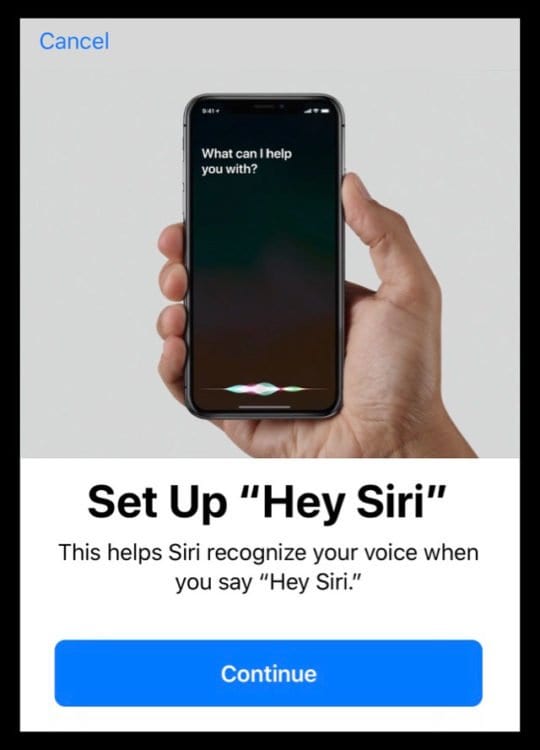
Verificare la presenza di eventuali restrizioni su Siri
Se non riesci ad accendere Siri sul tuo iDevice, assicurati di non aver disattivato Siri in Restrizioni.
- Su iOS 12 o successivo, andare su Impostazioni; Tempo schermo; Contenuto & Restrizioni sulla privacy; Apps consentite
- Assicurarsi che Siri & Dettato sia attivato
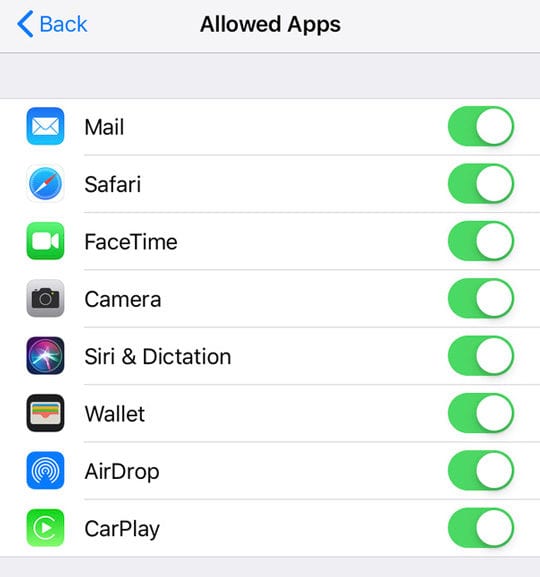
- Per iOS 11 o precedente, vai a Impostazioni ; Generale; Restrizioni e controlla se Siri è spento
Consentire a Siri di accedere alla vostra posizione
- Alcune delle funzioni di Siri richiedono l’utilizzo dei servizi di localizzazione
- Andare su Impostazioni; Privacy; Servizi di localizzazione; Siri & Dettatura; selezionare mentre si utilizza l’App
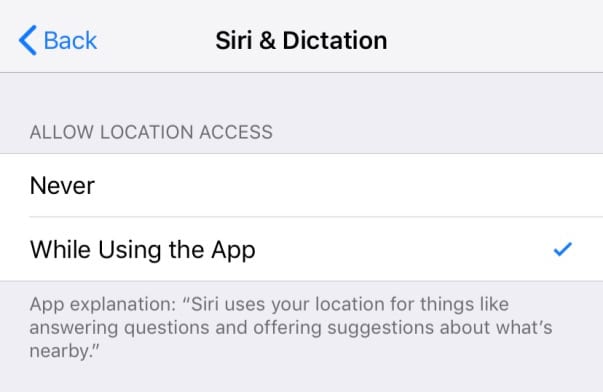
Dettatura di accensione e spegnimento
- Impostazioni ;Generale ; Tastiere ;Toggle Enable Dictation off e on
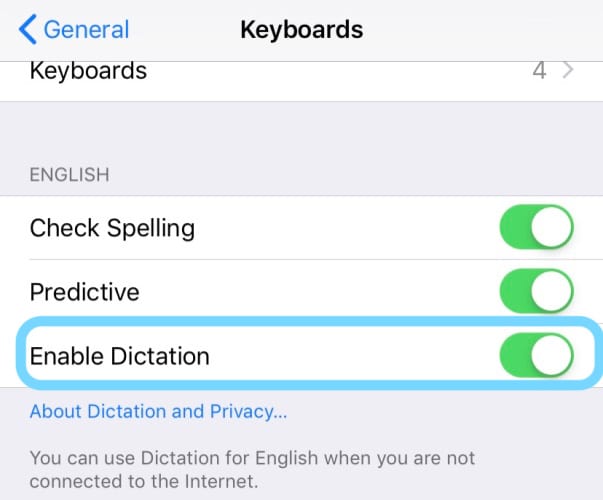
- Questa è l’ultima impostazione sullo schermo, quindi è necessario scorrere fino alla parte inferiore dello schermo per accedervi
Disattivare Siri
- Toccare Impostazioni ;Siri & Ricerca (per iOS più vecchi, Impostazioni ;Siri o Impostazioni ;Generale ;Siri)
- Se possibile, disattivare Siri
- Per iOS 11 e superiori, disattivare quanto segue:
- Ascoltate “Hey Siri”
- Premere il pulsante laterale per Siri
- Consentire Siri quando bloccato
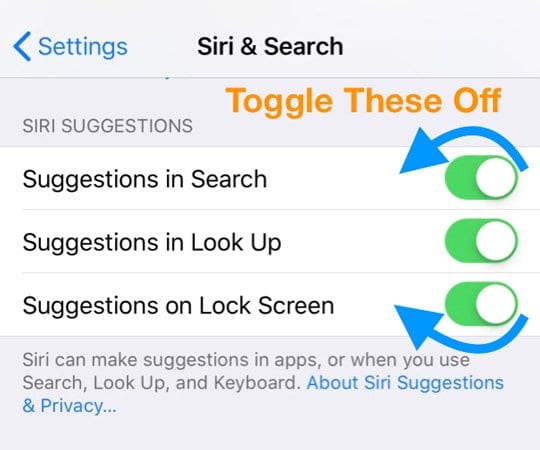
- Spegnere e riaccendere l’iPhone e riattivare Siri
Per ulteriori informazioni sulla disabilitazione di Siri in iOS 11 e superiori, vedere questo articolo
Spegni la tua VPN
Se si utilizza una VPN, alcuni finiscono per bloccare l’accesso di Siri e del dispositivo ai server Apple.
In particolare, le persone riferiscono di aver visto il messaggio di errore “Connessione non disponibile” quando tentano di accedere a Siri sulla loro connessione cellulare.
Se hai questo problema, guarda le impostazioni VPN. 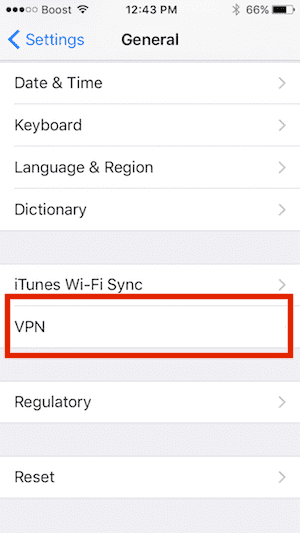
Se si dispone di una VPN che non si utilizza più o di cui non si ha più bisogno, cancellare il profilo VPN nelle impostazioni dell’iPhone toccando Impostazioni; Generale; VPN .
Una volta rimosso il profilo VPN, fare una prova.
Le nuove versioni di iOS spesso non sembrano funzionare con alcune delle vecchie installazioni VPN sul vostro iPhone.
Reimpostare tutte le impostazioni
Se finora non c’è niente di utile, proviamo a resettare le impostazioni personalizzate del dispositivo e a riportarle ai valori predefiniti di Apple.
Quando si sceglie di reimpostare tutte le impostazioni, si cancellano tutte le impostazioni salvate dell’iDevice (cose come sfondi, impostazioni di accessibilità, luminosità & impostazioni del display) e le si riporta ai valori predefiniti di fabbrica.
Per ripristinare tutte le impostazioni dell’iPhone
- Andare a Impostazioni ; Generale; Reset ; Reset Tutte le impostazioni
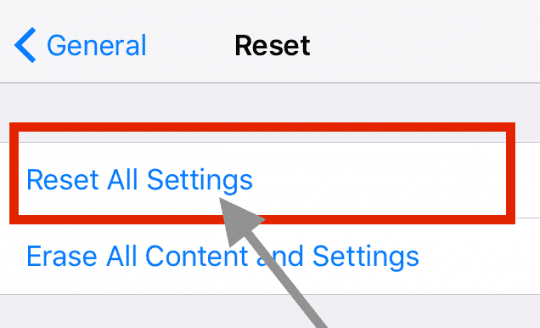
- Inserire il codice di accesso e toccare Reset All Settings per confermare
- L’iPhone ripristina le impostazioni e si riavvia
Suggerimento fantastico! Vi siete mai chiesti cosa significa Siri? In realtà è S peech peech I nterpretation & R ecognition I nterface

Non riesci a sentire Siri?
Un lettore ha notato che il volume di Siri è indipendente dal volume impostato dell’apparecchio.
Mentre Siri risponde a una domanda, premete il pulsante del volume per aumentare il volume! Suono istantaneo!
Siri non funziona dopo gli aggiornamenti di iOS?
Prima di tutto, provare un riavvio forzato – vedere le istruzioni di cui sopra.
Siri lavora solo su dati cellulari?
Diversi utenti hanno scoperto che il loro Siri sul loro dispositivo mobile funziona solo quando sono collegati al loro WiFi, ma non funziona quando sono su una connessione cellulare lontano da casa o dall’ufficio.
Questo problema è di solito causato dalla loro VPN.
Eliminare o disattivare la VPN e vedere se fa la differenza.
Siri ti sta tagliando fuori a metà frase?
Un problema recente di iOS è che sembra che Siri ti tagli letteralmente fuori prima che tu finisca il comando!
Le cose sono andate così male che quando si inizia a chiedere o a digitare in una ricerca “perché Siri…” il suggerimento autocompleto è “…tagliami fuori!
Ecco come abbiamo convinto Siri a smettere di interrompere e ad ascoltare tutto quello che diciamo!
Per prima cosa, aggiornare il vostro iOS.
Se è ancora un problema, provate i seguenti suggerimenti.
Il “Facile” Siri Fix
Assicurati di tenere premuto il tasto “side o home” per tutto il tempo in cui fai una domanda a Siri.
- Non aspettate di sentire la suoneria familiare
- Invece, premere e tenere premuto il pulsante laterale o Home Button e iniziare subito a parlare
- Tenere premuto il pulsante fino a quando non si finisce di parlare
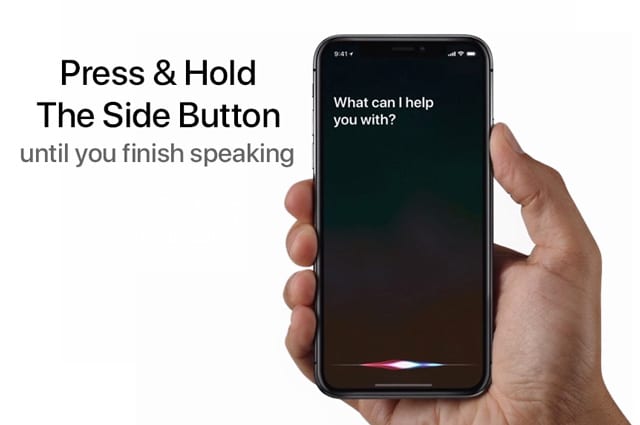
Come previsto, una volta rilasciato il pulsante, Siri inizia a rispondere o a eseguire l’azione necessaria.
Spegnere Siri
Un altro semplice rimedio per Siri che si comporta in modo strano è attivare e poi disattivare la funzionalità. 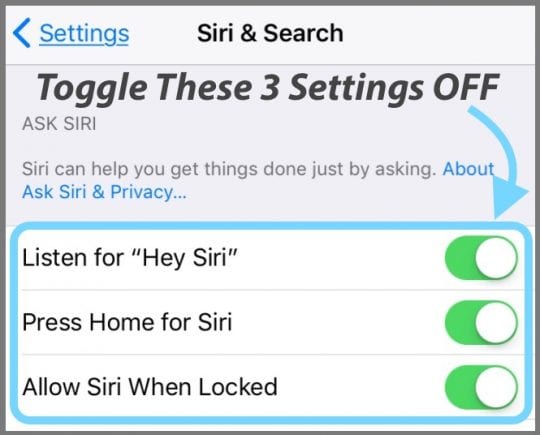
- Apri Impostazioni
- Scorrere verso il basso e selezionare Siri & Ricerca
- Togli il seguente comando:
- Ascoltate “Hey Siri”
- Premere il pulsante laterale per Siri
- Consentire Siri quando è bloccato
- Una volta fatto, appare un pop-up che conferma che si vuole spegnere completamente Siri
- Toccare Disattiva Siri
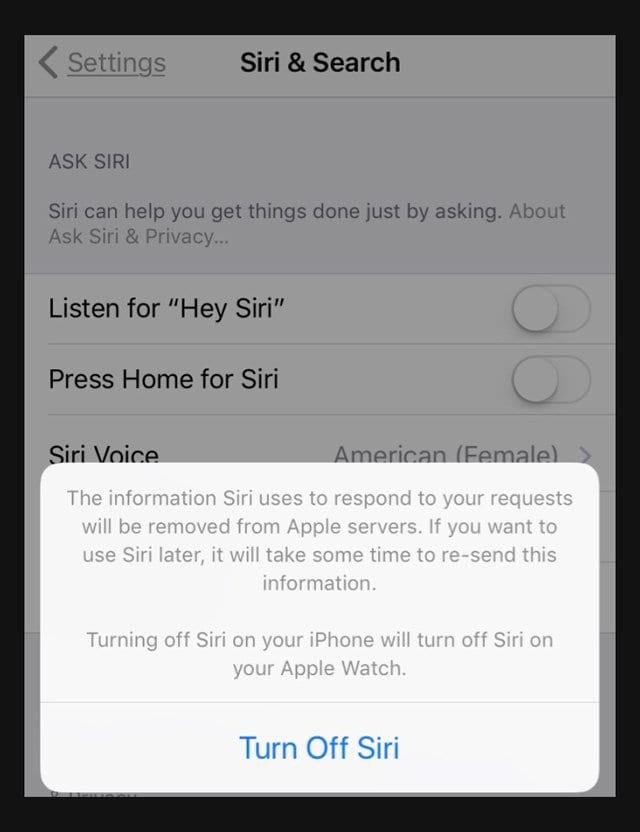
- Riavviare l’iPhone
- Quando il telefono si riaccende, tornare in Impostazioni e riaccendere Siri
- Esaminate le istruzioni a video per addestrare di nuovo Siri alla vostra voce
LEGGI TUTTO: Non puoi spegnere Siri in iOS 11+? È più facile di quanto pensi
Contattare Apple 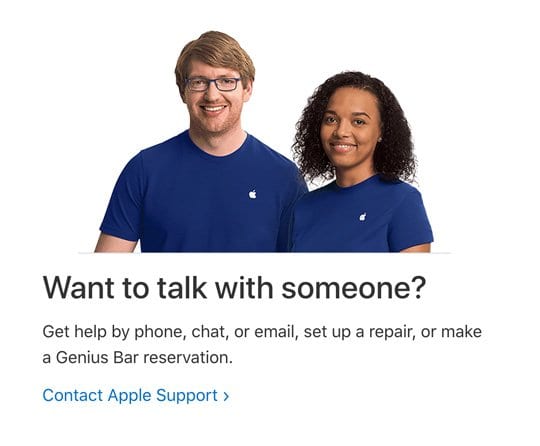
Se tutto il resto non riesce, prendi un appuntamento al servizio di Apple Genius Barfor.
Fornire un feedback sulle prestazioni di Siri
E’ sempre una buona opzione lasciare un feedback anche direttamente ad Apple.
Quando si naviga nella pagina Product Feedback di Apple, si scopre che non c’è nessuna opzione per Siri.
Selezionate invece il vostro iPhone o qualsiasi altro dispositivo abbia il problema Siri e compilate l’apposito modulo.
Avvolgerlo
Ci auguriamo che i suggerimenti e le risorse fornite in precedenza abbiano funzionato per voi e che possiate far funzionare di nuovo il vostro Siri sul vostro dispositivo. Fateci sapere nei commenti se ci sono altri problemi che dovete affrontare con Siri.
E fateci sapere se avete trovato un’altra soluzione che non è menzionata qui!
Suggerimenti per il lettore 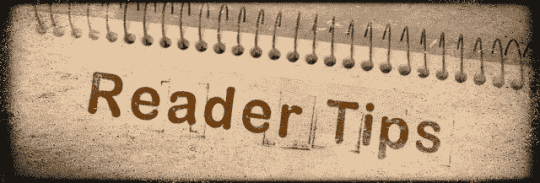
- Prova a passare al solo vivavoce. Quando l’ho fatto, Siri ha iniziato subito a lavorare!
- Questo processo ha funzionato per Laurie
- Spegnere e riaccendere Siri
- Allestire e formare Siri
- Accendere Premere il pulsante laterale (o Home) per Siri
- Invece di dire Hey Siri, premere e tenere premuto il pulsante laterale fino a quando non si attiva Siri
- Dopo l’aggiornamento all’ultima versione di iOS, Siri non ha funzionato sul mio iPhone XS Max! Ehi, Siri sembrava rispondere, ma poi ha subito smesso di funzionare. Ho provato un riavvio forzato seguendo le istruzioni di questo articolo e bang, Siri ha ripreso a funzionare! Il riavvio forzato sembra aver risolto il problema. Yippee
- Se si condivide un ID Apple con la famiglia o gli amici, questo può portare a problemi con Siri se i dispositivi hanno iCloud abilitato. Provate a disattivare Siri in iCloud e vedete se le cose migliorano (andate su Impostazioni; ID Apple; iCloud e disattivate Siri). Questo ha funzionato per me e mio marito, visto che condividiamo un ID Apple!
- Ho spento la dettatura, ho riavviato il telefono e l’ho riacceso. In definitiva, questo è ciò che ha funzionato per me. Trova Abilita dettatura in Impostazioni ;Generale ;Tastiere
- Passare al vivavoce e vedere se Siri riprende a lavorare
- Prova a usare Siri con i tuoi auricolari (AirPod o qualsiasi altra cuffia) e vedi se funziona
- Ho cambiato la mia voce Siri in un’altra contea (nel mio caso in una donna australiana). Dopo circa 30 minuti, Siri ha ricominciato a lavorare e ho potuto impostare Hey Siri. Dopo di che, sono tornato all’inglese britannico (maschile.) Quindi, se avete problemi, provate questo suggerimento!
- Questo passo dopo passo ha funzionato per me:
- Ripristino delle impostazioni di rete
- Scollegare il Bluetooth e ricollegarlo
- Ripristino come nuovo iPhone e poi collegamento a un backup recente
<
